WordPress Ayarlarını Yönetme Rehberi

Web dünyasında kendi yerinizi belirlemek istiyorsanız, WordPress tam da aradığınız araç olabilir.
Küresel olarak milyonlarca web sitesinin tercihi olan bu güçlü içerik yönetim sistemi (CMS), kullanıcı dostu arayüzü ve esnek yapılandırma seçenekleri ile hem amatörler hem de profesyoneller için ideal bir platform sunar.
Ancak
WordPress
sunduğu geniş özellikler yelpazesi, özellikle yeni başlayanlar için zaman zaman kafa karıştırıcı olabilir. Bu makalede, WordPress ayarlarınızı nasıl optimize edebileceğinize dair adım adım bir rehber sunacağız. İster kişisel bir blog, ister büyüyen bir işletme web sitesi olsun, burada ele alacağımız bilgilerle web sitenizi daha işlevsel ve etkili bir hale getirebileceksiniz. Başlayalım!
WordPress ayarlarını neden yapılandırmalıyız?
WordPress web sitenizi kurduktan sonra, yapılandırmak ve ihtiyaçlarınız doğrultusunda gerekli ayarları yapmanız gerekebilir.
WordPress kurulumu ile birlikte gelen ayarlar ihtiyaçlarınızı karşılamayabilir bu yüzden mutlaka WordPress ayarlar menüsündeki ayarları yapılandırmanız gerekmektedir.
Şimdi sırasıyla ayarlar menüsündeki tüm ayarları yakından inceleyelim:
WordPress ayarlarını yapılandırma
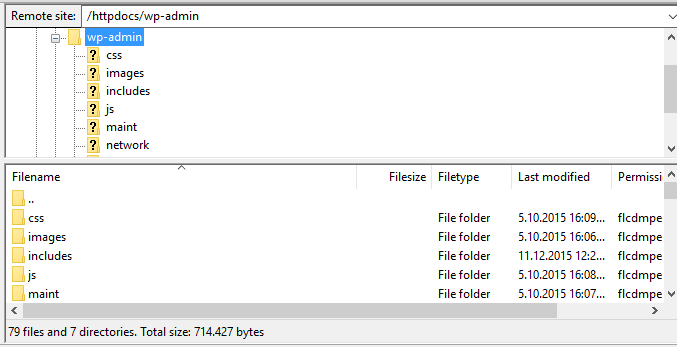
WordPress yönetici panelinize girdiğinizde ayarlar adında bir menü görmüş olmanız gerekir. Biz burada bu menüde yer alan ayarların ne olduğunu sizlere açıklayacağız.
Bu menüde şu ayarları inceleyeceğiz:
- Genel
- Yazma
- Okuma
- Ortam
- Tartışma
- Kalıcı bağlantılar
Şimdi bu ayarları Detaylı inceleyelim>:
Genel Ayarlar
WordPress web sitenizin temel taşını oluşturan Genel Ayarlar, site başlığından e-posta yönetimine kadar birçok önemli işlevi kapsar. Bu bölümde, bu ayarların her birini nasıl yapılandıracağınızı ve sitenizin genel görünümü ile işlevselliğini nasıl etkileyeceklerini detaylıca inceleyeceğiz.
Site Başlığı ve Slogan
Site Başlığı, web sitenizin kimliğini yansıtan ve ziyaretçilerin ilk gördüğü şeydir. Etkili bir site başlığı, sitenizin amacını ve kişiliğini net bir şekilde ifade etmelidir.
Slogan ise, başlığı tamamlayıcı kısa ve öz bir slogan olarak düşünülebilir. Bu iki öğeyi ‘Ayarlar’ > ‘Genel’ bölümünden kolayca güncelleyebilirsiniz.
WordPress ve Site Adresi (URL)
WordPress Adresi (URL), WordPress’in yüklü olduğu adresi belirtir. Site Adresi (URL) ise, ziyaretçilerinizin sitenizi görüntülediği adresi ifade eder. Bu iki URL genellikle aynıdır, ancak farklı bir WordPress dizini kullanıyorsanız farklı olabilirler. Doğru URL yapılandırması, SEO performansını ve site erişilebilirliğini doğrudan etkiler.
E-posta Adresi
Bu, WordPress’in site ile ilgili önemli bildirimleri gönderdiği e-posta adresidir. Güvenlik güncellemeleri, kullanıcı kaydı bilgileri ve daha fazlası bu adrese iletilir. Bu nedenle, her zaman güncel ve düzenli olarak kontrol ettiğiniz bir e-posta adresi kullanmanız önemlidir.
Üyelik
Bu seçenek, ziyaretçilerin sitenize üye olup olamayacaklarını belirler. Eğer bir topluluk kurmayı veya kullanıcıların içerik göndermesini istiyorsanız, bu özelliği etkinleştirmelisiniz. Aksi takdirde, güvenlik açısından kapalı tutmak daha iyidir.
Yeni Kullanıcı Varsayılan Rolü
Yeni bir kullanıcı kaydolduğunda, onlara otomatik olarak atanan rolü bu ayar belirler. Güvenliğinizi sağlamak için, yeni kullanıcılara düşük yetki seviyeleri vermek genellikle en iyisidir. Örneğin, varsayılan olarak ‘Abone’ rolünü seçmek, site yönetimine müdahale etmelerini önler.
Genel Ayarlar, WordPress sitenizin temel işlevselliğini ve erişimini kontrol ettiğiniz yerdir. Bu ayarları doğru şekilde yapılandırmak, sitenizin temelini sağlamlaştırır ve ziyaretçi deneyimini optimize eder. Unutmayın, bu değişiklikleri her zaman ‘Ayarlar’ / ‘Genel’ üzerinden güncelleyebilirsiniz.
Yazma Ayarları
WordPress’te yazma deneyiminizi kişiselleştirmek, içerik oluşturma sürecinizi daha verimli ve keyifli hale getirebilir. Bu bölümde, WordPress yazma ayarlarınızı nasıl yapılandırabileceğinizi ele alacağız.
Yazı Türü
WordPress, yazılarınız için varsayılan olarak ‘Yazı’ türünü kullanır, ancak bu ayarı, ihtiyaçlarınıza göre ‘Sayfa’ veya özel yazı türlerine dönüştürebilirsiniz. Bu ayar, yeni bir içerik oluştururken zaman kazanmanızı sağlar.
Varsayılan Kategori
Her yeni yazı, varsayılan olarak ‘Genel’ kategorisine atanır. Ancak, web sitenizin düzenini ve içerik yönetimini iyileştirmek için bu varsayılanı, sık kullanılan bir kategoriye çevirebilirsiniz. Bu küçük değişiklik, içerik sınıflandırma sürecini basitleştirir ve hataları minimize eder.
Varsayılan Gönderi Biçimi
WordPress, gönderileriniz için çeşitli biçimler sunar: Standart, Galeri, Alıntı, Video gibi. Hangi biçimin sitenizde daha sık kullanıldığını düşünüyorsanız, onu varsayılan olarak ayarlamak, sürekli manuel değişiklik yapma zahmetinden kurtarır.
Mesaj Boyutu
Yazı panelinizdeki metin kutusunun boyutu, varsayılan olarak belirli bir sayıda satır ve sütunu kapsar. Bu ayarı, daha rahat yazı yazabilmek için kişisel tercihlerinize göre ayarlayabilirsiniz. Daha büyük bir yazı alanı, uzun gönderiler yazarken göz yorgunluğunu azaltabilir ve düzenleme işlemini kolaylaştırabilir.
WordPress yazma ayarlarınızı bu şekilde yapılandırmak, sıkça ürettiğiniz içerik türlerine daha hızlı erişim sağlar ve yazma sürecinizi daha akıcı hale getirir. Unutmayın, bu ayarları istediğiniz zaman ‘Ayarlar’ / ‘Yazma’ bölümünden değiştirebilirsiniz.
Okuma Ayarları
WordPress sitenizin ziyaretçilere nasıl göründüğünü ve içeriğinizin nasıl sunulduğunu kontrol eden okuma ayarları, sitenizin kullanıcı deneyimini önemli ölçüde etkileyebilir. Bu bölümde, okuma ayarlarınızı nasıl yapılandıracağınızı ve bu ayarların ziyaretçi etkileşimlerini nasıl optimize edeceğini inceleyeceğiz.
Ana Sayfa Görünümü
WordPress, ana sayfanızda gösterilecek içeriğin yapılandırılmasına olanak tanır. İki seçenek sunar: “En son gönderiler” veya “Statik bir sayfa”. Blog odaklı bir site için “En son gönderiler” ideal olabilirken, bir işletme veya portföy sitesi için “Statik bir sayfa” daha uygun olabilir. Bu ayarları ‘Ayarlar’ > ‘Okuma’ bölümünden seçebilirsiniz.
Gönderi Sayfası
Bu ayar, bir blog sayfasında gösterilecek maksimum gönderi sayısını belirler. Sayfada daha az gönderi göstermek sayfa yükleme sürelerini kısaltabilir ve kullanıcı deneyimini iyileştirebilir, ancak çok az gönderi kullanıcıların daha fazla içerik aramasına neden olabilir. İdeal gönderi sayısını deneyerek ve sitenizin trafiğini izleyerek bulabilirsiniz.
Beslemeler
Bu ayar, sitenizin RSS veya Atom beslemelerinde gösterilecek maksimum öğe sayısını kontrol eder. Besleme, kullanıcıların içeriğinizi düzenli olarak takip etmeleri için önemli bir araçtır. Bu sayıyı, abonelerinize güncellemeleri ne sıklıkla ve ne kadar detayla sunmak istediğinize bağlı olarak ayarlayabilirsiniz.
Tam Metin veya Özet
Beslemelerinizde tam metin mi yoksa sadece özet mi gösterileceğini seçebilirsiniz. Tam metin, kullanıcıların beslemeleri aracılığıyla gönderilerinizi tam olarak okuyabilmesini sağlar, ancak telif hakkı sorunlarına yol açabilir veya trafiği sitenizden uzaklaştırabilir. Özetler, kullanıcıları daha fazla bilgi için sitenize çekmeye yardımcı olabilir.
Okuma ayarlarınızı bu şekilde yapılandırmak, içeriğinizin sunumunu iyileştirir ve ziyaretçilerin site deneyimlerini daha etkili bir şekilde yönetmenize olanak tanır. Her zaman ‘Ayarlar’ / ‘Okuma’ üzerinden bu değişiklikleri uygulayabilirsiniz.
Tartışma Ayarları
WordPress web sitenizdeki yorum ve etkileşim süreçlerini yönetmek, ziyaretçi katılımını artırma ve topluluk oluşturma açısından kritik öneme sahiptir. Bu bölümde, Tartışma Ayarları’nın nasıl yapılandırılacağını ve bu ayarların kullanıcı etkileşimleri üzerindeki etkilerini ele alacağız.
Yorumlar
WordPress, yorumları yönetmek için çeşitli seçenekler sunar. Sitenizde yorum yapılmasını isteyip istemediğinizi, yorumların nasıl onaylanacağını ve hangi koşullarda yorum yapılabileceğini belirleyebilirsiniz. Yorum onayı genellikle spam yorumları azaltmada etkili bir yöntemdir. Ayrıca, yorum yapanların isim, e-posta gibi bilgilerini girmelerini zorunlu kılabilirsiniz.
Bağlantı Bildirimleri
Diğer bloglardan gelen pingback’ler ve trackback’ler, içeriklerinizin internet üzerinde nasıl bağlantılandığını gösterir. Bu özellik, sitenizin diğer sitelerle etkileşimde bulunmasını sağlar, ancak spam trafiğini artırabileceği için dikkatli kullanılmalıdır.
Yorum Moderasyonu
Belirli kelimeleri, e-posta adreslerini, IP adreslerini veya kullanıcı adlarını içeren yorumları otomatik olarak moderasyona tabi tutabilirsiniz. Bu, istenmeyen yorumları filtrelemenize yardımcı olur ve sitenizin kalitesini korumanıza olanak tanır. Ayrıca, belirli bir sayıdan fazla bağlantı içeren yorumları da otomatik moderasyona alabilirsiniz.
Avatarlar
Kullanıcıların yorumlarının yanında gösterilecek avatarları yönetebilirsiniz. WordPress,
Gravatar
hizmetini kullanarak kullanıcıların global olarak tanınan avatarlarını gösterir. Sitenizin tarzına uygun bir avatar görüntüleme biçimi seçmek, topluluğunuzun görsel kimliğini güçlendirir.
Bu ayarları düzenlemek, sitenizde sağlıklı bir tartışma ortamı oluşturmanıza ve kullanıcı etkileşimini kontrol altında tutmanıza yardımcı olur. Tartışma ayarlarınıza ‘Ayarlar’ / ‘Tartışma’ bölümünden erişebilir ve değişiklikleri buradan yapabilirsiniz.
Ortam Ayarları
Görseller, videolar ve diğer medya dosyaları, WordPress sitenizin zenginleştirilmesi ve kullanıcı deneyiminin iyileştirilmesi için hayati öneme sahiptir.
Ortam Ayarları bölümü, bu dosyaların web sitenizde nasıl görüntüleneceği ve yönetileceği üzerinde kontrol sağlar. Bu bölümde, medya dosyalarınızı en etkili şekilde nasıl yöneteceğinizi ve ayarlayacağınızı ele alacağız.
Dosya Boyutları
Yüklenen dosyalar için boyut sınırlamaları, sitenizin yükleme hızlarını ve depolama kapasitesini etkileyebilir. WordPress, yüksek çözünürlüklü görsellerin sıkıştırılmasına ve boyutunun düşürülmesine olanak tanır. ‘Ayarlar’ / ‘Ortam’ altında, küçük resim, orta boy ve büyük boy resimler için maksimum boyutları belirleyebilirsiniz.
Resim Boyutları
Küçük resim, orta boy ve büyük boyutlar, görsellerinizin çeşitli yerlerde nasıl görüneceğini belirler. Örneğin, blog gönderilerinizde veya ürün sayfalarınızda kullanılacak standart boyutları ayarlayabilirsiniz. Bu boyutları, tema tasarımınıza ve içerik stratejinize uygun şekilde ayarlamak, görsel tutarlılığı sağlar ve görsellerin fazla yer kaplamasını önler.
Otomatik Düzenlemeler
WordPress, yüklenen görselleri otomatik olarak düzenleyebilir. Örneğin, yüksek çözünürlüklü bir resmi yüklediğinizde WordPress bu resmi otomatik olarak farklı boyutlarda sıkıştırır. Bu özellik, farklı cihazlar ve ekran boyutları için optimizasyon sağlar, böylece kullanıcı deneyimi her platformda tutarlı kalır.
Ortam Ayarları’nı optimize etmek, web sitenizin görsel içeriklerinin daha hızlı yüklenmesini ve arama motorlarında daha iyi performans göstermesini sağlayabilir. Ayrıca, görsel içeriklerin web sitenizde nasıl göründüğünü ve algılandığını büyük ölçüde iyileştirir. Bu ayarları ‘Ayarlar’ / ‘Ortam’ üzerinden dilediğiniz zaman güncelleyebilirsiniz.
Kalıcı Bağlantı Ayarları
Kalıcı bağlantılar, yani URL’ler, WordPress web sitenizin içeriğine nasıl ulaşıldığını ve bu içeriğin arama motorları tarafından nasıl algılandığını belirler.
Kalıcı bağlantı ayarları, web sitenizin
SEO
(Arama Motoru Optimizasyonu) performansını doğrudan etkileyebilecek yapısal unsurlardır. Bu bölümde, kalıcı bağlantıları nasıl yapılandırabileceğinizi ve bu yapılandırmaların önemini ele alacağız.
URL Yapısı
WordPress, kalıcı bağlantılarınızı özelleştirmek için çeşitli seçenekler sunar:
- Düz: Bu seçenek, URL’leri sayfa veya gönderi ID’si ile oluşturur (örn. ?p=123). Basit ve temizdir, ancak SEO açısından ideal değildir.
- Gün ve İsim: Gönderi tarihini ve başlığını URL’ye dahil eder. Bu, içeriğinizin zamanla alakalı olduğu durumlarda yararlı olabilir.
- Aylık ve İsim: Benzer şekilde, gönderi tarihinin ayını ve başlığını içerir.
- Yazı Adı: En popüler seçenektir ve URL’lerde yalnızca gönderi başlığını kullanır. Kullanıcılar ve arama motorları için anlamlı ve optimize edilmiş bir seçenektir.
- Özel Yapı: İhtiyaçlarınıza göre özel bir URL yapısı oluşturmanıza olanak tanır, örneğin kategori adını veya etiketleri URL içinde kullanabilirsiniz.
Kategori ve Etiket Bazları
WordPress, kategori ve etiket URL’lerinizi özelleştirmenize olanak tanır. Örneğin, kategori bazını “konu” veya etiket bazını “anahtar-kelime” olarak değiştirerek URL’lerinizi daha tanımlayıcı ve arama motorları için daha uygun hale getirebilirsiniz.
URL’deki Performans ve Güvenlik
Kalıcı bağlantı yapınızı seçerken, performansı ve güvenliği göz önünde bulundurmalısınız. Örneğin, çok sayıda gönderiye sahip büyük sitelerde, “Yazı Adı” yapısının veritabanı üzerinde yüksek yük oluşturabileceğini unutmamalısınız. Bu durumda, performansı artırmak için ek yapılandırmalar veya eklentiler gerekebilir.
Kalıcı bağlantı ayarlarınızı ‘Ayarlar’ / ‘Kalıcı Bağlantılar’ altından yönetebilirsiniz. Bu ayarlar, sitenizin daha profesyonel görünmesini sağlamanın yanı sıra SEO açısından da web sitenizi güçlendirebilir. Doğru yapılandırılmış URL’ler, içeriğinizin daha fazla kişi tarafından bulunmasına ve okunmasına yardımcı olur.
Sonuç
WordPress, dünya çapında milyonlarca web sitesi tarafından tercih edilen güçlü bir içerik yönetim sistemidir. Bu makalede ele aldığımız ayarlar—Genel, Yazma, Okuma, Tartışma, Ortam, Kalıcı Bağlantılar sitenizin temelini oluşturur ve onu hem kullanıcılar hem de arama motorları için optimize eder. Her bir ayarın, sitenizin işlevselliğini, güvenliğini ve kullanıcı deneyimini nasıl etkilediğini anlamak, web sitenizi daha etkili bir şekilde yönetmenize olanak tanır.
WordPress ayarları, sitenizin genel performansını doğrudan etkiler. Doğru yapılandırıldığında, bu ayarlar sitenizin daha hızlı yüklenmesini, daha güvenli olmasını ve SEO açısından daha uygun hale gelmesini sağlar. Yapılandırmaları düzenli olarak gözden geçirmek ve ihtiyaçlara göre güncellemek, teknolojinin ve içerik stratejilerinin sürekli evrimiyle başa çıkmanızı sağlar.
Unutmayın, WordPress üzerinde tam kontrol sahibi olmak, sürekli öğrenme ve uygulama gerektirir. Bu rehber, temel ayarları anlamanız ve sitenizi başarıyla yönetmeniz için bir başlangıç noktası sunar. İlerleyen zamanlarda, deneyimleriniz arttıkça ve teknoloji geliştikçe, bu ayarları daha da özelleştirebilir ve sitenizi daha da iyileştirebilirsiniz. WordPress’in esnekliği ve genişleyen eklenti ekosistemi, web sitenizi sürekli olarak geliştirme potansiyeli sunar.
Bir önceki yazımız olan xampp ile localhost üzerine nasıl WordPress kurulur ayrıntılı rehber başlıklı makalemizde Xammp ile Localhost üzerine nasıl WordPress kurulur, Xampp nedir; Xampp kurulumu ve Xampp WordPress kurulumu hakkında bilgiler verilmektedir.
